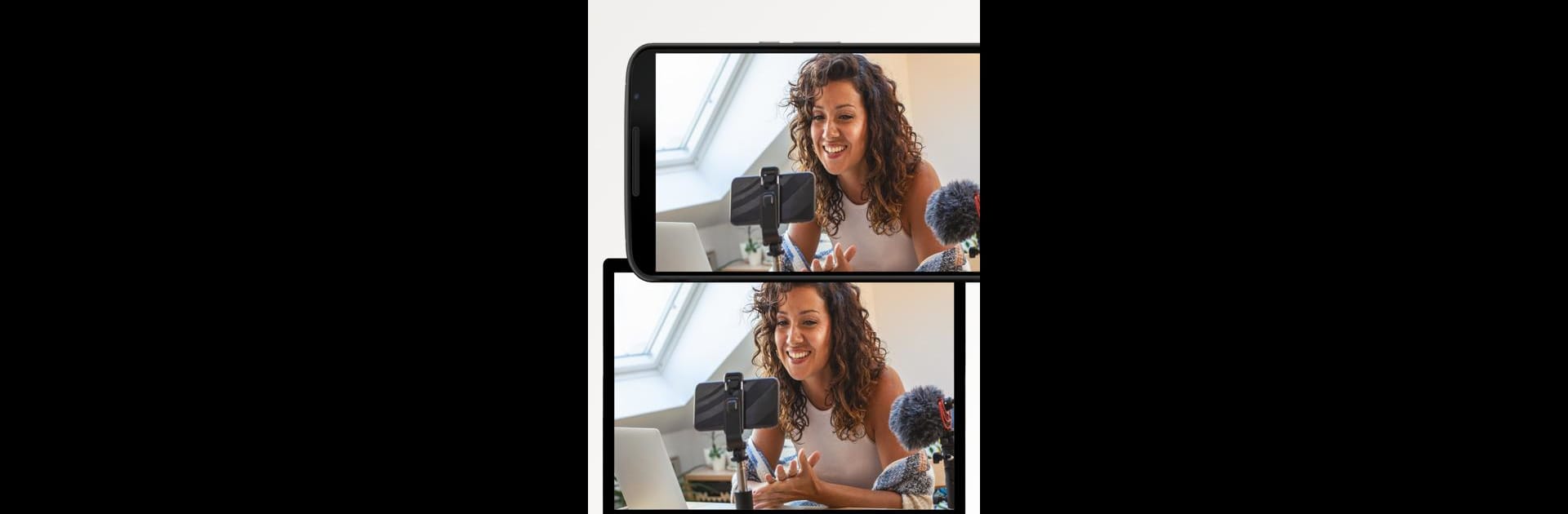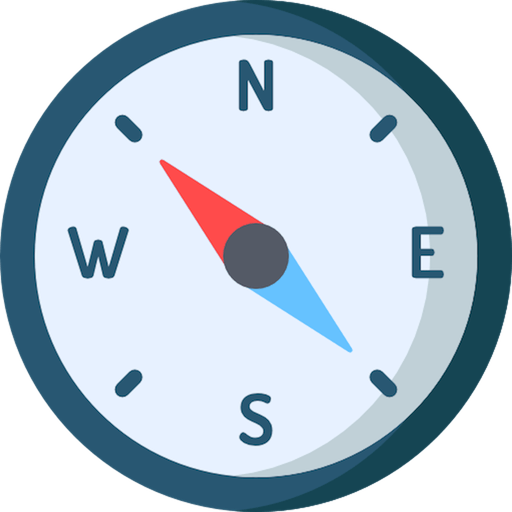Por que se limita à pequena tela do celular? Execute DroidCam Webcam & OBS Camera, um aplicativo de Dev47Apps, melhor experimentado em seu PC ou Mac com o BlueStacks, o emulador Android nº 1 do mundo.
Sobre o App
Transforme seu telefone em uma webcam avançada com “DroidCam Webcam & OBS Camera” da Dev47Apps. Ideal para videochamadas, transmissões ao vivo e produção de vídeo, o aplicativo oferece som e imagem de alta qualidade direto no seu computador. Compatível com WiFi e USB e permitindo o uso eficiente mesmo em segundo plano, oferece uma experiência sem complicações.
Recursos do App
-
Integração com OBS: Use o plugin DroidCam OBS para conectar seu telefone diretamente ao OBS Studio, disponível para Windows, Mac e Linux.
-
Configuração Simples: Acesse droidcam.app para baixar o DroidCam PC Client, que funciona bem com Zoom, Skype e outros. Compatível com Windows e Linux.
-
Opções de Resolução: Aproveite transmissões de até 1080p como webcam e 4K UHD no OBS com a atualização Pro.
-
Eficiência e Economia: Substitua costosas webcams e placas de captura com esta solução otimizada.
-
Funcionalidade Ampliada: Experimente controle manual da câmera e use a “OBS Virtual Camera” para integração sem cliente adicional.
Com BlueStacks, o DroidCam ganha ainda mais versatilidade!
O BlueStacks dá vida aos seus aplicativos em uma tela maior – de forma simples e contínua.